硬字幕、软字幕、外挂字幕,名字听着就让人晕乎乎,更别提有的播放器能显示字幕,有的却不行。如果你也常在这堆问题里迷糊,这篇指南就是为你写的。从字幕的基本区别到 FFmpeg 的动手操作,咱们一步步弄清楚,简单又实用!
一、字幕类型解析
1. 硬字幕(烧录字幕)
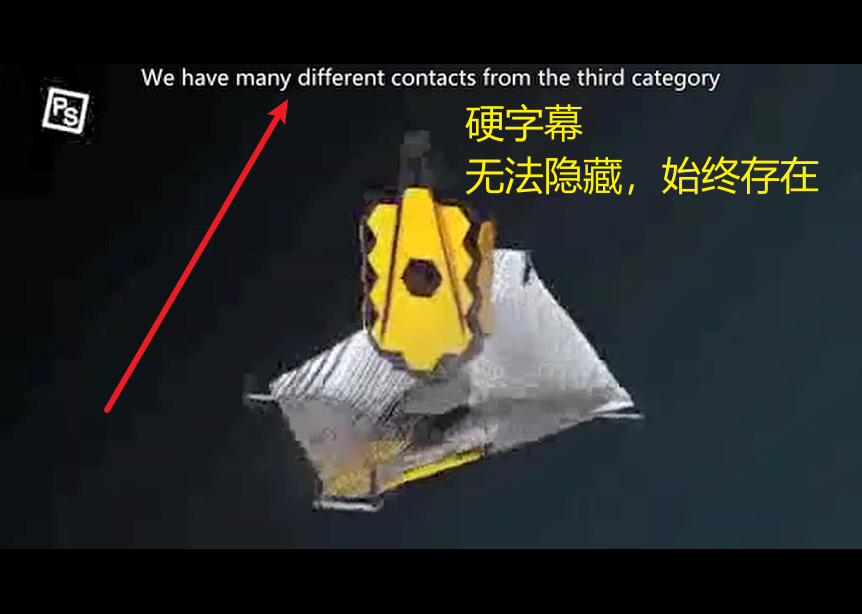
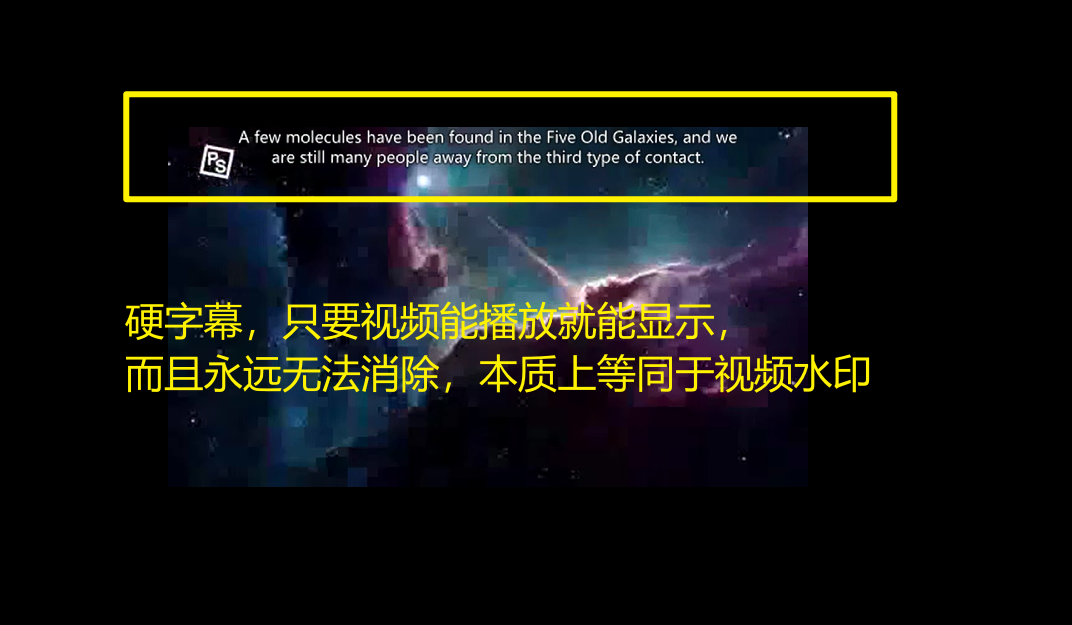
- 定义:字幕直接渲染到视频画面,成为图像的一部分。
- 特点:
- 不可关闭,永久显示。
- 兼容性极高,任何设备均可播放。
- 样式(字体、颜色等)固定,无法调整。
- 适用场景:
- 防盗版(如影视平台水印)。
- 低端设备(如老式电视)字幕显示。
2. 软字幕(内嵌字幕)
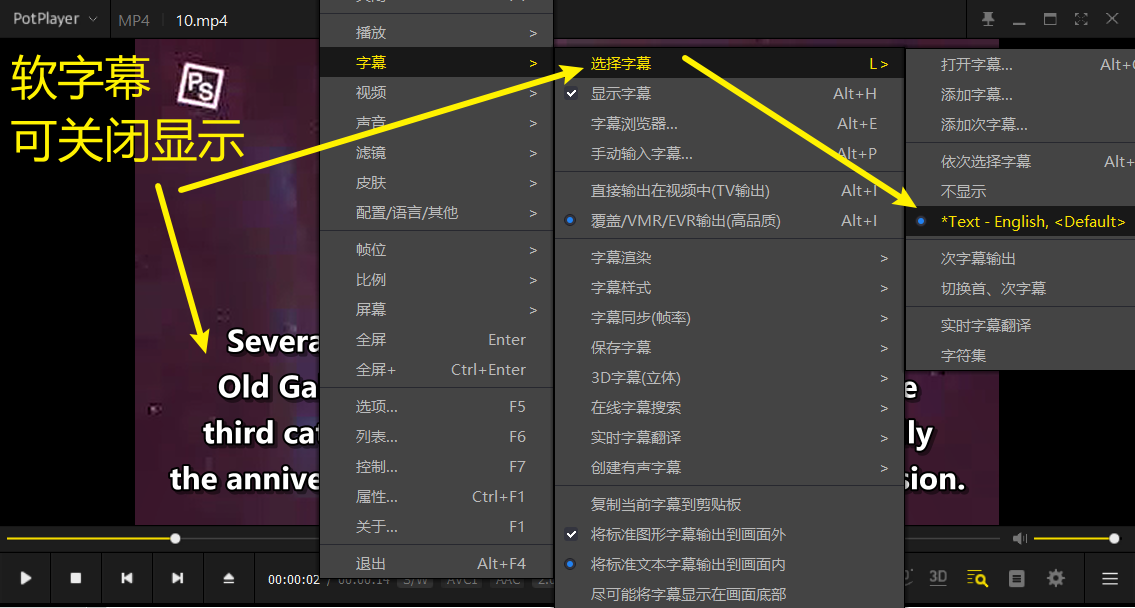

- 定义:字幕以独立轨道封装于视频文件(如 MP4 的
mov_text轨道)。 - 特点:
- 可开关或切换语言。
- 需播放器支持(部分设备可能无法识别)。
- 样式可由播放器自定义。
- 适用场景:
- 多语言视频(如电影中英字幕切换)。
- 流媒体分发(如 Netflix)。
3. 外挂字幕
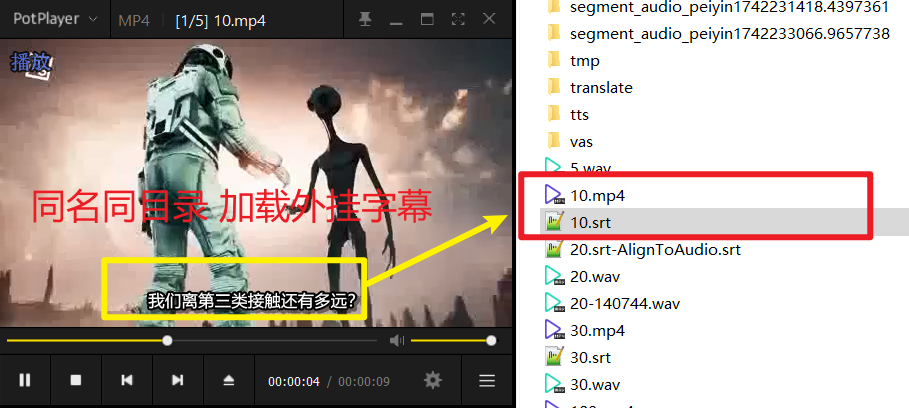
- 定义:独立于视频的字幕文件(如
.srt、.ass),需手动加载。 - 特点:
- 编辑灵活,不影响原视频。
- 通常需与视频同名存放(如
video.mp4+video.srt)。 - 依赖播放器支持。
- 适用场景:
- 临时使用或频繁调整字幕内容。
二、主流字幕格式对比:SRT vs ASS
| 特性 | SRT | ASS |
|---|---|---|
| 功能 | 纯文本(时间轴 + 文字) | 支持特效(颜色、动画、位置) |
| 样式控制 | 依赖播放器默认设置 | 可自定义字体、大小、颜色等 |
| 兼容性 | 几乎全平台支持 | 需支持 ASS 的播放器(如 VLC) |
| 文件体积 | 极小 | 稍大(含样式代码) |
| 适用场景 | 基础字幕、多语言支持 | 特效字幕、复杂排版需求 |
SRT 字幕格式要求
- 基本组成:
- 序号:每段字幕的编号,从 1 开始递增。
- 时间轴:显示开始和结束时间,格式为 小时:分钟:秒,毫秒 --> 小时:分钟:秒,毫秒。
- 字幕内容:纯文本,支持换行,每段内容后以空行分隔。
- 要求:
- 文件编码建议为 UTF-8(避免乱码)。
- 时间轴需精确,逗号后为三位毫秒。
- 无样式控制,完全依赖播放器渲染。
1
00:00:01,000 --> 00:00:03,500
你好,欢迎体验 SRT 字幕!
2
00:00:04,000 --> 00:00:06,000
这是第二段字幕。ASS字幕格式要求
- 基本组成:
- 头部信息:定义字幕样式和元数据(如分辨率、字体)。
- 事件部分:包含时间轴和具体字幕内容,支持特效。
- 要求:
- 文件以 [Script Info] 开头,设置全局信息。
- [V4+ Styles] 定义样式(如字体、颜色)。
- [Events] 列出每段字幕的时间和内容。
- 支持复杂特效(如位置、动画),需用特定标签控制。
[Script Info]
Title: 示例 ASS 字幕
ScriptType: v4.00+
PlayResX: 1280
PlayResY: 720
[V4+ Styles]
Format: Name, Fontname, Fontsize, PrimaryColour, Alignment
Style: Default, 微软雅黑, 36, &H00FFFFFF, 2
[Events]
Format: Layer, Start, End, Style, Text
Dialogue: 0, 0:00:01.00, 0:00:03.50, Default, 你好,欢迎体验 ASS 字幕!
Dialogue: 0, 0:00:04.00, 0:00:06.00, Default, {\pos(640,360)}这是居中的第二段字幕。三、如何选择字幕嵌入方式?
1. 根据需求选择
- 硬字幕:强制显示(如宣传片)或目标设备不支持软字幕。
- 软字幕:需灵活开关(如多语言视频)且希望保留原画质。
- 外挂字幕:临时使用或需频繁修改字幕内容。
2. 根据格式选择
- SRT:只需基础文字、无特效需求,适合跨平台分发。
- ASS:需设定字体、尺寸、颜色等效果,且用户使用支持 ASS 的播放器。
四、FFmpeg 实战操作
1. 嵌入硬字幕(保留 ASS 特效)
bash
ffmpeg -i input.mp4 -vf "ass=subtitle.ass" -c:a copy output.mp4- 说明:将 ASS 字幕渲染到画面,保留特效,音频流直接复制以提高效率。
2. 嵌入软字幕(SRT 或 ASS)
bash
# 嵌入 SRT
ffmpeg -i input.mp4 -i subtitle.srt -c:v copy -c:a copy -c:s mov_text -metadata:s:s:0 language=chi output.mp4
# 嵌入 ASS(特效可能丢失)
ffmpeg -i input.mp4 -i subtitle.ass -c:v copy -c:a copy -c:s mov_text output.mp4- 注意:MP4 的
mov_text不支持 ASS 特效,建议用 MKV 替代。
3. 强制指定硬字幕样式(覆盖 ASS 原设置)
bash
ffmpeg -i input.mp4 -vf "subtitles=subtitle.ass:force_style='FontName=微软雅黑,FontSize=24,PrimaryColour=&H00FFFFFF'" -c:a copy output.mp4- 参数说明:
FontName:字体名称(需系统支持)。FontSize:字体大小。PrimaryColour:颜色(&HBBGGRRAA,如&H00FFFFFF为白色)。
五、常见问题解答
1. 软字幕嵌入后,外挂字幕会同时显示吗?
- 通常不会:播放器(如 VLC)优先加载外挂字幕,可手动切换轨道。
- 若重叠:在播放器设置中关闭一条轨道即可。
2. 如何嵌入多语言字幕?
bash
ffmpeg -i input.mp4 -i chs.srt -i eng.srt -c:v copy -c:a copy -c:s mov_text -metadata:s:s:0 language=chi -metadata:s:s:1 language=eng output.mp4- 使用时:通过播放器菜单切换语言轨道。
3. ASS 特效在 MP4 中失效怎么办?
- 原因:MP4 的
mov_text不支持 ASS 复杂特效。 - 解决办法:
- 使用 MKV 容器(支持 ASS 原生内嵌):bash
ffmpeg -i input.mp4 -i subtitle.ass -c:v copy -c:a copy -c:s copy output.mkv - 转为硬字幕(保留特效但失去灵活性)。
- 使用 MKV 容器(支持 ASS 原生内嵌):
六、终极选择建议
| 场景 | 推荐方案 |
|---|---|
| 简单字幕,追求兼容性 | SRT 软字幕或硬字幕 |
| 特效字幕,本地播放 | ASS 硬字幕或 MKV 软字幕 |
| 多语言需求 | 多轨道 SRT 软字幕 |
| 流媒体平台上传 | SRT 软字幕(平台优化) |
七、其他实用技巧
检查字幕编码
- 若字幕显示乱码,检查文件编码(推荐 UTF-8)。可用工具如 Notepad++ 转换。
时间轴调整
- 使用 FFmpeg 调整字幕延迟:bash
ffmpeg -i input.mp4 -vf "subtitles=subtitle.srt:si=0:setpts=PTS-STARTPTS+0.5/TB" output.mp40.5表示延迟 0.5 秒,可调整。
- 使用 FFmpeg 调整字幕延迟:
